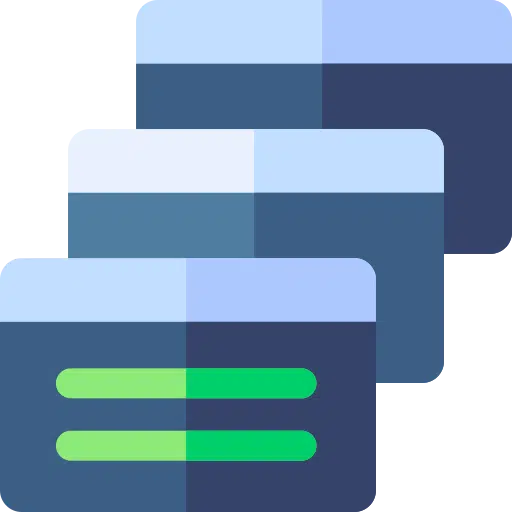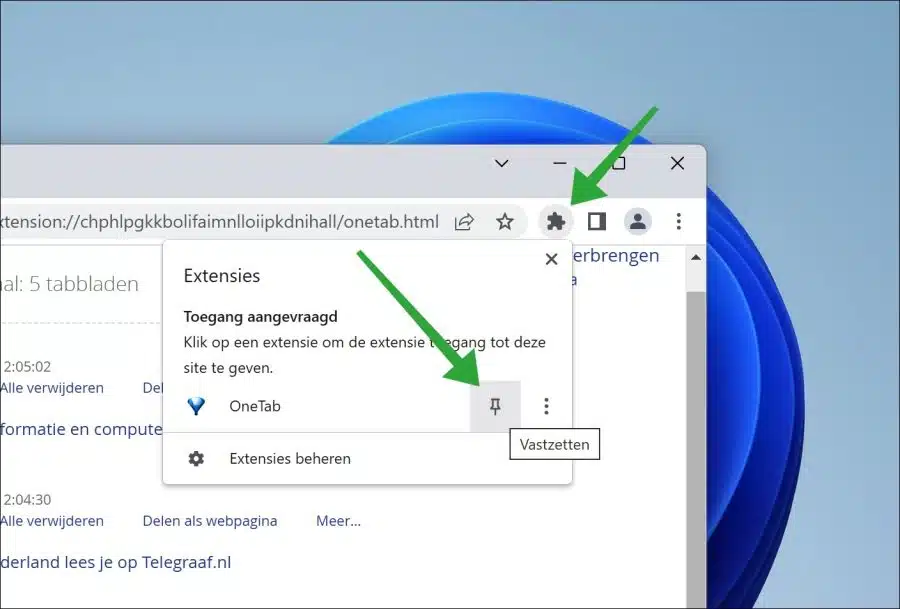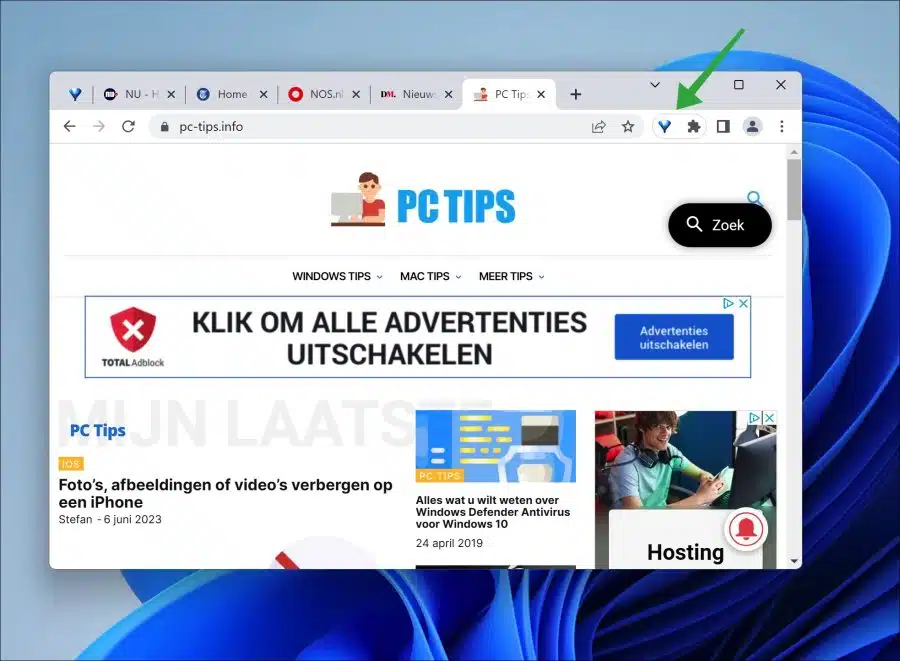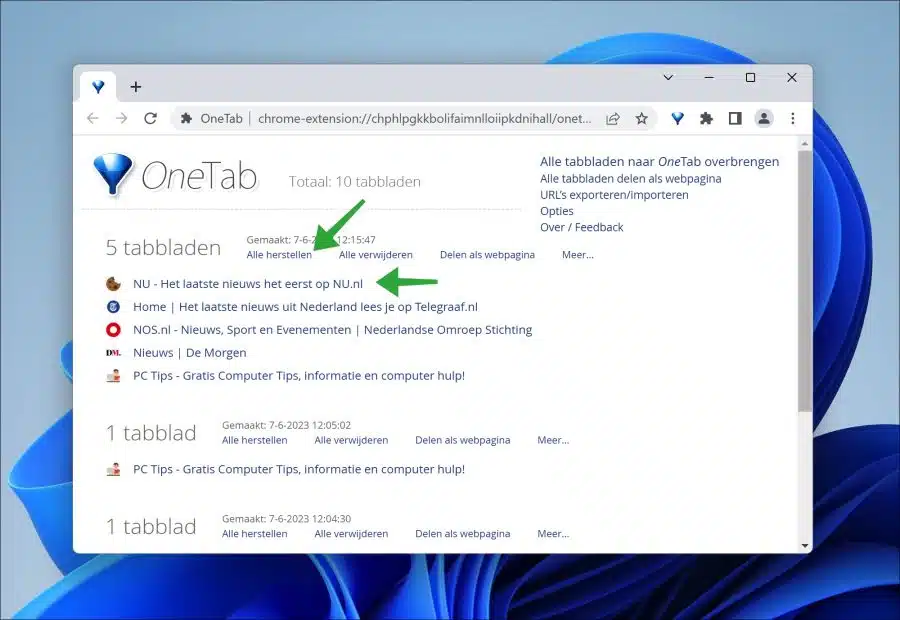यदि आप Google Chrome ब्राउज़र के माध्यम से कई टैब खुले हुए काम करते हैं, तो क्रोम काफी अधिक मेमोरी की खपत करता है.
प्रत्येक खोला गया टैब एक अलग प्रक्रिया है और इसके लिए आपके कंप्यूटर से मेमोरी की आवश्यकता होती है। यदि यह एक डायनामिक टैब, एक टैब जो पृष्ठभूमि में जानकारी अपडेट करता है, से भी संबंधित है, तो इसके लिए और भी अधिक मेमोरी की आवश्यकता होती है। आप Google Chrome में एक ही समय में जितने अधिक टैब खोलेंगे, उच्च मेमोरी खपत के कारण आपका कंप्यूटर उतना ही धीमा हो जाएगा।
यहीं पर ब्राउज़र एक्सटेंशन "वनटैब" मदद कर सकता है। Onetab Google Chrome के लिए एक मुफ़्त ब्राउज़र एक्सटेंशन है जो आपको टैब को बेहतर ढंग से प्रबंधित और व्यवस्थित करने में मदद करता है। इसे टैब अव्यवस्था को कम करने और ब्राउज़र दक्षता में सुधार करने में मदद करने के लिए डिज़ाइन किया गया है।
यदि आपके ब्राउज़र में एकाधिक टैब खुले हैं, तो आप वनटैब के साथ इन टैब को एक सूची में परिवर्तित कर सकते हैं। यह सिस्टम संसाधनों को बचाता है और बाद में विशिष्ट टैब ढूंढना और खोलना आसान बनाता है। बड़ी संख्या में टैब खोलने और मेमोरी का उपभोग करने के बजाय, वनटैब उन्हें एक ही टैब में एकत्रित करता है जिसमें आपके पहले खोले गए सभी टैब के लिंक की एक सूची होती है।
OneTab के माध्यम से Google Chrome के साथ 95% तक मेमोरी बचाएं
आरंभ करने के लिए, इंस्टॉल करें Google Chrome ब्राउज़र में Onetab ब्राउज़र एक्सटेंशन. इंस्टालेशन के बाद इसमें पज़ल आइकन पर क्लिक करें क्रोम मेनू बार और एक्सटेंशन को मेनू बार पर पिन करने के लिए चिमटी आइकन पर क्लिक करें।
इस तरह से आपको हमेशा एक क्लिक से वनटैब एक्सटेंशन तक त्वरित पहुंच प्राप्त होगी। सभी खुले टैब को समूहीकृत करने और उन्हें वनटैब में बंद करने के लिए, मेनू बार में वनटैब आइकन पर क्लिक करें।
अब आपने वनटैब टैब में सभी टैब सहेज लिए हैं। सभी सक्रिय टैब बंद हैं और अब एक सिंहावलोकन में प्रदर्शित किया गया है। यहां से आप "सभी पुनर्स्थापित करें" पर क्लिक करके या एक टैब पर व्यक्तिगत रूप से सभी टैब पुनर्स्थापित कर सकते हैं।
आपको पहले से बंद या समूहीकृत टैब भी दिखाई देंगे. आप इन्हें पुनर्स्थापित भी कर सकते हैं.
अन्य विशेषताओं में शामिल हैं:
टैब समेकन: वनटैब आपके सभी खुले टैब को क्लिक करने योग्य हाइपरलिंक के साथ एक ही टैब में समेकित करता है, मेमोरी को खाली करता है और बहुत सारे टैब के साथ अव्यवस्थित अवलोकन को कम करता है।
टैब प्रबंधन: आप अपने टैब को विभिन्न श्रेणियों में समूहित करके या कस्टम टैब बनाकर आसानी से प्रबंधित कर सकते हैं।
सहेजें और पुनर्स्थापित करें: वनटैब आपको बाद में उपयोग के लिए अपने टैब सहेजने की अनुमति देता है। आप अपनी आवश्यकताओं के आधार पर उन्हें व्यक्तिगत रूप से या एक साथ पुनर्स्थापित कर सकते हैं।
निर्यात और आयात: आप अपने टैब को एक वेब पेज के रूप में निर्यात कर सकते हैं या उन्हें दूसरों के साथ साझा कर सकते हैं। वनटैब पिछले सत्रों या अन्य उपकरणों से टैब आयात करने का भी समर्थन करता है।
गोपनीयता और सुरक्षा: वनटैब उपयोगकर्ता की गोपनीयता को प्राथमिकता देने का दावा करता है और व्यक्तिगत डेटा एकत्र या बेचता नहीं है।
आप टैब को पुनर्व्यवस्थित करने के लिए उन्हें अपनी OneTab सूची में खींच सकते हैं। आप टैब पुनर्स्थापित करते समय Ctrl या Cmd कुंजी दबाए रख सकते हैं और वे आपकी OneTab सूची में बने रहेंगे (जिसका अर्थ है कि आप अक्सर उपयोग किए जाने वाले टैब के सेट को तुरंत लॉन्च करने के तरीके के रूप में OneTab का उपयोग कर सकते हैं)।
एक और बड़ा फायदा यह है कि यदि आप गलती से वनटैब विंडो बंद कर देते हैं, यदि आपका ब्राउज़र क्रैश हो जाता है, या यदि आप अपने कंप्यूटर को पुनरारंभ करते हैं तो आप अपनी टैब की सूची नहीं खोएंगे।
मुझे आशा है कि मैंने आपको इससे अवगत करा दिया होगा। पढ़ने के लिए आपका शुक्रिया!
यह भी पढ़ें: Google Chrome को हमेशा अपने अंतिम खुले टैब खोलने दें।